Download Article
Download Article
Typically, you can press the Power button on the side of a Samsung to turn it off. But what if it’s damaged, unresponsive, or activates the voice assistant Bixby instead? This wikiHow article will teach you how to turn off a Samsung phone using a variety of methods, and how to restart your phone without the power button if it’s unresponsive.
-

1
Press and hold the Volume Down key. It’s on the right side of your screen. Continue depressing this key as you do the next step.
-

2
Press and hold the Power key. You’ll find this also on the right side of your screen. Let go of both buttons when you see the Power menu.
Advertisement
-

3
Tap Power Off and Power Off to confirm.
- Pressing and holding the Power button alone will bring up Bixby instead of powering off your phone, but you can change that. Press and hold the Volume Down and Power buttons, then tap Side key settings then tap to select Power off menu under the «Press and hold» header. Next time you press and hold the Power button, you’ll get the Power Menu instead of Bixby.
- However, if you just want to restart your phone, pressing the Volume Down and Power buttons at the same time and holding them for about 15 seconds will cause your phone to reboot. Keep pressing them when you see the Power menu and your phone will turn off. Let go of the buttons when you see the startup logo flash on the screen and your phone will resume turning on.
Advertisement
-

1
Press and hold the side key. It’s on the right side of your phone and is also called the Power key. If you changed this to trigger the Power menu instead, you can call up Bixby by saying a voice command, like, «Hey Bixby.» If you don’t have voice commands set up either, you can also summon the voice assistant by double-tapping the Power/side key. [1]
-

2
Say «Turn off the phone.« If Bixby has been set up, your phone will turn off.
-

3
Press Power off (if prompted). You might need to tap to select between Power off and Reboot to continue.
Advertisement
-

1
Swipe down using two fingers. This will draw down the Quick settings panel.
- If you use one finger, the panel will only half open and you’ll need to swipe again to pull the panel down completely.
-

2
Tap

. The power icon is towards the upper right side of the screen next to the gear icon.
-

3
Tap Power Off to confirm. After you’ve confirmed that you want to turn off your Samsung, it will power off. [2]
Advertisement
Ask a Question
200 characters left
Include your email address to get a message when this question is answered.
Submit
Advertisement
-
If you press the Volume Down and Power button quickly, it’ll instead take a screenshot.
-
If you have a different model of Android, the methods of turning off your phone vary.
Thanks for submitting a tip for review!
Advertisement
References
About This Article
Article SummaryX
1. Press and hold the Volume Down key.
2. Press and hold the Power key.
3. Tap Power Off and Power Off.
Did this summary help you?
Thanks to all authors for creating a page that has been read 35,026 times.
Is this article up to date?
Download Article
Download Article
Typically, you can press the Power button on the side of a Samsung to turn it off. But what if it’s damaged, unresponsive, or activates the voice assistant Bixby instead? This wikiHow article will teach you how to turn off a Samsung phone using a variety of methods, and how to restart your phone without the power button if it’s unresponsive.
-

1
Press and hold the Volume Down key. It’s on the right side of your screen. Continue depressing this key as you do the next step.
-

2
Press and hold the Power key. You’ll find this also on the right side of your screen. Let go of both buttons when you see the Power menu.
Advertisement
-

3
Tap Power Off and Power Off to confirm.
- Pressing and holding the Power button alone will bring up Bixby instead of powering off your phone, but you can change that. Press and hold the Volume Down and Power buttons, then tap Side key settings then tap to select Power off menu under the «Press and hold» header. Next time you press and hold the Power button, you’ll get the Power Menu instead of Bixby.
- However, if you just want to restart your phone, pressing the Volume Down and Power buttons at the same time and holding them for about 15 seconds will cause your phone to reboot. Keep pressing them when you see the Power menu and your phone will turn off. Let go of the buttons when you see the startup logo flash on the screen and your phone will resume turning on.
Advertisement
-

1
Press and hold the side key. It’s on the right side of your phone and is also called the Power key. If you changed this to trigger the Power menu instead, you can call up Bixby by saying a voice command, like, «Hey Bixby.» If you don’t have voice commands set up either, you can also summon the voice assistant by double-tapping the Power/side key. [1]
-

2
Say «Turn off the phone.« If Bixby has been set up, your phone will turn off.
-

3
Press Power off (if prompted). You might need to tap to select between Power off and Reboot to continue.
Advertisement
-

1
Swipe down using two fingers. This will draw down the Quick settings panel.
- If you use one finger, the panel will only half open and you’ll need to swipe again to pull the panel down completely.
-

2
Tap

. The power icon is towards the upper right side of the screen next to the gear icon.
-

3
Tap Power Off to confirm. After you’ve confirmed that you want to turn off your Samsung, it will power off. [2]
Advertisement
Ask a Question
200 characters left
Include your email address to get a message when this question is answered.
Submit
Advertisement
-
If you press the Volume Down and Power button quickly, it’ll instead take a screenshot.
-
If you have a different model of Android, the methods of turning off your phone vary.
Thanks for submitting a tip for review!
Advertisement
References
About This Article
Article SummaryX
1. Press and hold the Volume Down key.
2. Press and hold the Power key.
3. Tap Power Off and Power Off.
Did this summary help you?
Thanks to all authors for creating a page that has been read 35,026 times.
Is this article up to date?
В штатном режиме выключить любой смартфон на Андроиде не составляет труда. Вы зажимаете соответствующую клавишу и выбираете нужный параметр меню. Однако в некоторых случаях, доступа к монитору у вас нет (он может быть разбит, телефон может зависнуть или просто отключиться).
В этой пошаговой инструкции вы узнаете, как выключить Samsung, если не работает экран или заблокирован.
Содержание
- Способы выключения телефона Samsung, когда сломался экран или смартфон завис
- Выключить телефон Samsung с помощью кнопок
- Как выключить Samsung, если не работает экран
- Процесс выключения современных моделей Samsung
- Выключение телефона Samsung через панель уведомлений
- Выключение Samsung полным разрядом аккумулятора
- Выключение Samsung при зависании
Современные устройства тоже зависают и перестают корректно работать. Это случается из-за максимальной нагрузки на оперативную память и процессор, забитые накопители или вредоносное ПО. В этом случае становится труднее выключить смартфон.
Как же решить вопрос, как выключить Samsung если не работает экран? Сделать это можно тремя способами:
- С помощью кнопок;
- сторонних утилит;
- просто дождаться разряда телефона;
- ВАРИАНТ- X (он сработает 99.9%)
Обращаю ваше внимание, что вытащить аккумулятор и принудительно перезагрузить устройство не выйдет, потому что все современные модели обладают несъемными батареями. Ниже подробно рассмотрим каждый из случаев и варианты для отдельных моделей компании.
Волга или Победа? А ты знаком с советским автопромом? Проверь себя в увлекательном тесте!
Выключить телефон Samsung с помощью кнопок
Для того, чтобы выключить Samsung Galaxy, вам нужно:
- Поставьте телефон на зарядку.

- Одновременно жмете кнопку выключения и уменьшения громкости. Вы можете в этот момент создать скриншот, но продолжайте держать клавиши до тех пор, пока телефон не выключиться.

- Как правило, для полного выключения смартфона нужно 8-10 секунд (в официальных ресурсах указано значение 10-20 секунд).
Этот процесс аналогичен отсоединению аккумулятора.
Если у вас достаточно старый телефон – то советуем попробовать просто долго держать кнопку включения/выключения.

Отличишь кринж от краша? Пройди увлекательный тест и узнай это!
Как выключить Samsung, если не работает экран
Если у вас модель A51 c Андроидом 11, то так просто выключить устройство не выйдет. Первое, что нужно сделать:
- Подсоединить смартфон к любому устройству (в некоторых ситуациях достаточно включить его на зарядку, но лучше использовать ПК).
- После жмете одновременно блокировку и уменьшение звука (на экране может высветиться меню с параметрами выключения или сделанный вами скриншот).

- Не обращайте внимание и продолжаете удерживать кнопки.
- Дожидаетесь потемнее экрана, отпускаете кнопку уменьшения и зажимаете вместо нее клавишу увеличения звука.
- На экране должна появиться надпись компании.
- Ждете три секунды и отпускаете кнопку блокировки. Клавишу с громкостью продолжаете удерживать.
- На мониторе должно появиться меню «рековери».

- Отпускаете кнопку и вытаскиваете кабель.
- С помощью клавиши уменьшения громкости и кнопки блокировки выбираете параметр «Power Off».
Этот способ актуален для моделей A10, 11, 12, 20, 30, 31, 32, 50, 51, 52, 70, 71, 72, M21, S10, 20
Какой ты инструмент? Пройди тест и узнаешь
Процесс выключения современных моделей Samsung
Ниже поговорим о моделях Galaxy A11, A21, A21s, A31, A41, A51, A71, M11, M21, M31, M31s, M51, S20, S20+, S20 Ultra и некоторых других, выпущенных в течение последних лет. Как известно компания разработала своего голосового помощника Bixby. Это ассистент, упрощающий процесс использования телефона.
Технологи Южной Кореи добавили его запуск через отдельную кнопку: вначале это была отдельная клавиша только в премиальных моделях, а сейчас она встроена в кнопку включения/блокировки.

Так проще использовать помощника и можно избежать в конструкции дополнительной кнопки (смартфоны после 2019 года). Теперь долгое нажатие на эту клавишу вызывает помощника. В связи с этим процесс выключения/включения и перезагрузки перенесли на другие кнопки.
Для того, чтобы выключить смартфон Samsung, вам нужно:
- Одновременно зажимаете блокировку и уменьшение звука.

- В открывшемся меню выбираете нужную опцию и жмете на нее пальцем.

- Также можно выключить телефон, если он завис или экран не работает, просто удерживать клавиши придется дольше.
Пройди тест на тему “Легенды 90-х” вспомни, что из этого было у тебя?
Выключение телефона Samsung через панель уведомлений
Если устройство работает исправно и экран реагирует на нажатие, есть еще один простой способ.
Для того, чтобы выключить телефон Samsung, вам нужно:
- Заходите в «Панель уведомлений». Для этого проводите вниз от верхнего края монитора.

- Ищите иконку «Питания» (выглядит, как обычно, неполный круг с черточкой внизу).
- Выбираем нужный параметр: «выключение» или «перезагрузка».

Супер тест на тему “Деньги” и как вы умеете с ними дружить?
Выключение Samsung полным разрядом аккумулятора
Кроме этого, если вам не нужно срочно использовать телефон и перед вами стоит вопрос, как выключить «Самсунг», если не работает экран – можете просто дождаться полного разряда его аккумулятора. Достаточно просто положить телефон и он через определенный промежуток времени выключиться.
М или Ж? Пройди тест и узнай кто ты в быту: мужчина ты или женщина
Выключение Samsung при зависании
Часто вопрос: «как выключить Samsung, если не работает экран», появляется, если телефон завис и не реагирует ни на какие действия и нажатия.
В этом случае, как и описывалось выше поможет принудительное отключение питание. Так как вытащить аккумулятор возможности на современных моделях нет. Нужно провести симуляцию этого процесса – именно так сказано в официальных ресурсах компании Samsung.
Для выключения телефона Самсунг, проделайте следующие шаги:
- Лучше подключить устройство к зарядке, если есть возможность.
- Одновременно жмете на кнопки блокировки и уменьшения звука.
- Держите клавиши 8-15 секунд.
- Так смартфон выполнит перезапуск.
Если же у вас модель более старая и вы можете вытащить батарею, то просто откройте крышку смартфона и извлеките аккумулятор. Затем соберите все обратно и включите телефон привычным способом.
Кто вы в мире Ведьмака?

Скворцов Михаил
Специалист программирования компьютерных систем и устройств на базе ОС «Android»
Задать вопрос эксперту
(Visited 13 times, 4 visits today)
Содержание
- Способ 1: Базовые инструменты
- Вариант 1: Физическая кнопка
- Вариант 2: Панель быстрого доступа
- Вариант 3: Recovery Mode
- Способ 2: Стороннее ПО
- Вопросы и ответы
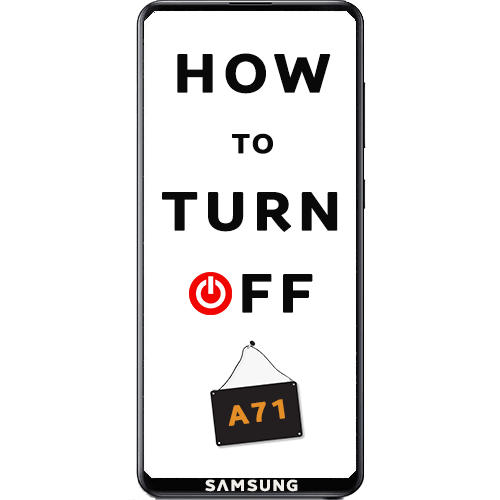
Способ 1: Базовые инструменты
Есть несколько вариантов отключения Samsung Galaxy A71, которые могут пригодиться в зависимости от ситуации.
Вариант 1: Физическая кнопка
- Нажимаем и удерживаем клавишу «Power» на корпусе устройства.
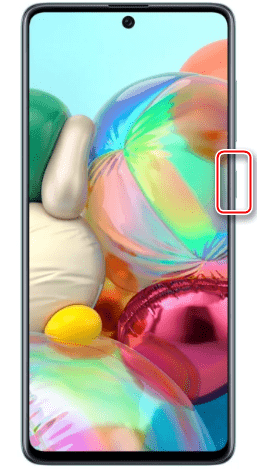
Если в ответ на это открывается голосовой помощник Bixby или Samsung Daily, кнопку можно переназначить. Для этого в «Настройках», в разделе с «Дополнительными функциями» открываем «Боковая клавиша»
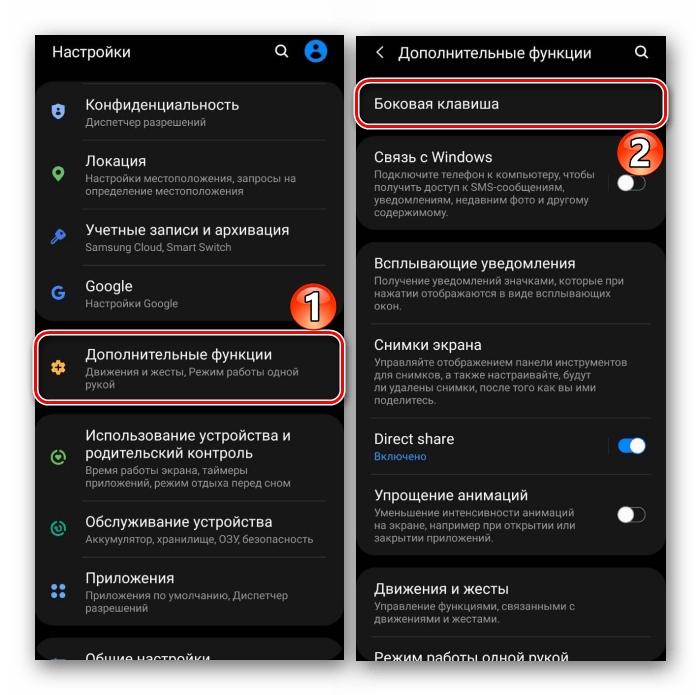
и в блоке «Нажмите и удерживайте» выбираем «Меню выключения».
- На следующем экране жмем сенсорную клавишу «Выключение» и подтверждаем действие.

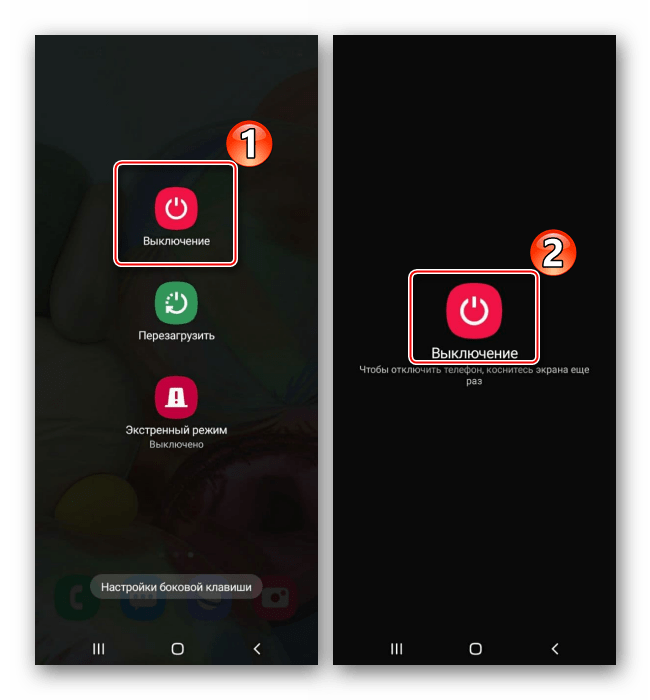
Вариант 2: Панель быстрого доступа
- Движением пальца по экрану сверху вниз опускаем строку состояния и жмем значок выключения на панели быстрого доступа.
- Завершаем работу смартфона.
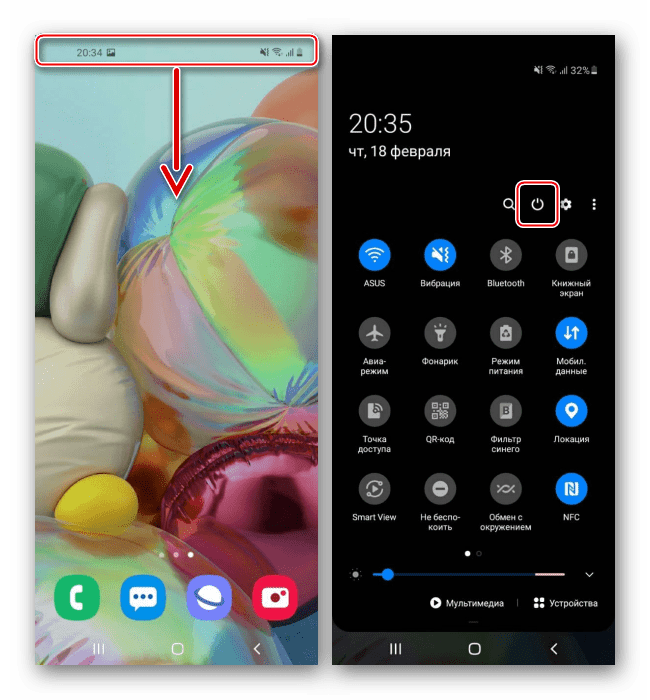
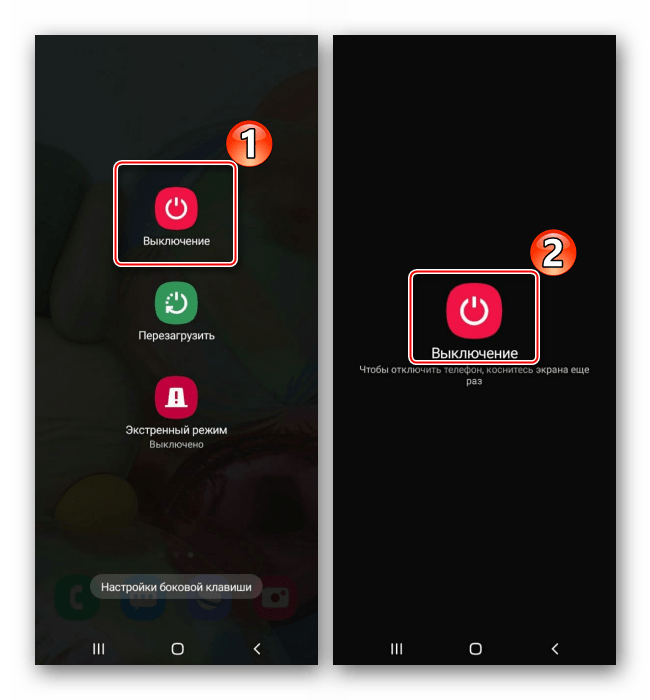
Вариант 3: Recovery Mode
В «Режиме восстановления» Android предусмотрена возможность выключения Galaxy A71. Если методы, описанные выше, не действуют, этот вариант может пригодиться.
- Одновременно нажимаем и удерживаем в течение 10-15 секунд клавиши питания и уменьшения громкости. Это приведет к принудительной перезагрузке, полезной в том случае, если устройство зависло.

Как только экран погаснет, вместе с кнопкой «Power» зажимаем «Громкость вверх».
- Чтобы переключаться между пунктами меню Recovery Mode, используем «качельку» громкости. Опускаемся до пункта «Power off» и клавишей «Питание» запускаем процедуру выключения устройства.
- При следующем запуске Android может снова загрузиться в Recovery Mode. В этом случае выбираем пункт «Reboot system now». После перезагрузки аппарат будет работать в обычном режиме.
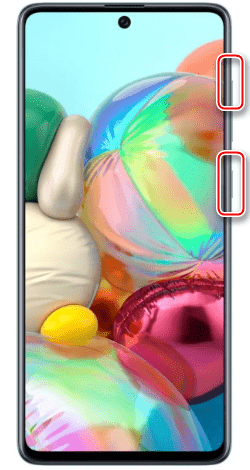


Читайте также: Как войти в Recovery Mode на Samsung

Способ 2: Стороннее ПО
Завершить работу системы на Самсунг Галакси A71 можно с помощью программного обеспечения из Google Play Маркета. На «рутированые» устройства можно попробовать установить приложения с расширенным функционалом, включающим возможность перезагрузки в Recovery Mode и меню Bootloader, но, судя по отзывам, не факт, что на последних версиях Android они будут работать.
Рассмотрим этот способ на примере прикладной программы Shutdown, которая использует системное «Меню выключения», поэтому не требует прав суперпользователя. В первую очередь это ПО предназначено для снижения нагрузки на кнопку «Питание» или ее замены, если она уже не действует.
Скачать Shutdown из Google Play Маркета
- Чтобы приложение работало, необходимо включить его в меню специальных возможностей устройства. Сразу после запуска нажимаем «OK», переходим в раздел «Установленные службы»,

в списке сервисов выбираем «Shutdown» и включаем его.
- Снова запускаем ПО с помощью ярлыка и завершаем работу Galaxy A71.
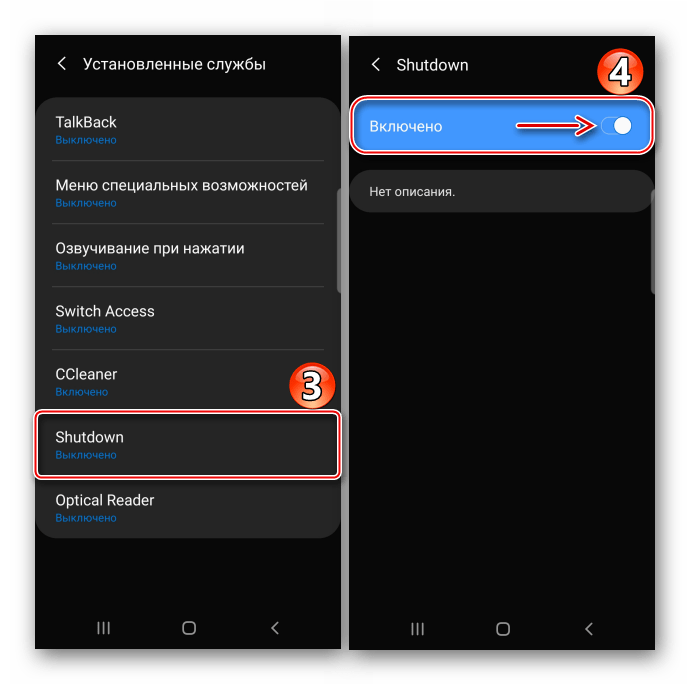
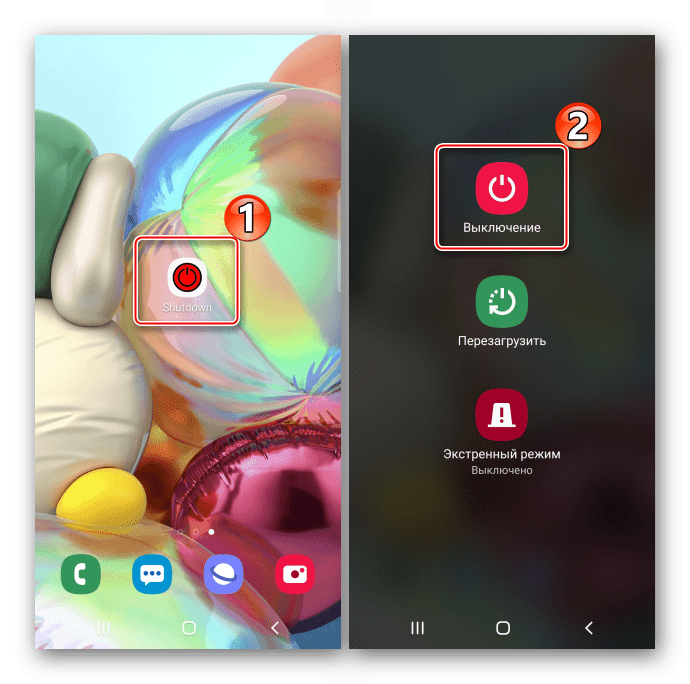
Читайте также:
Как выключить и перезагрузить Samsung Galaxy A50
Как выключить Samsung Galaxy A50 после обновления

Мы рады, что смогли помочь Вам в решении проблемы.

Опишите, что у вас не получилось.
Наши специалисты постараются ответить максимально быстро.
Помогла ли вам эта статья?
ДА НЕТ
Еще статьи по данной теме:
Одно разочаровывающее изменение, внесённое Samsung за последние годы, заключается в том, как работает выключение и перезагрузка телефонов. Метод, к которому вы, вероятно, привыкли, не работает по умолчанию. Мы покажем вам, как это сделать на серии Samsung Galaxy S22.
На самом деле есть три метода, которые вы можете использовать для выключения или перезапуска серии Galaxy S22. Это также относится к более старым устройствам Samsung Galaxy. Причём два метода вовсе не требуют никакой настройки телефона.
Мы начнём с простых методов, которые не требует настройки.
Откройте меню питания из быстрых настроек.
Для этого дважды проведите пальцем вниз от верхней части экрана, чтобы открыть полную панель быстрых настроек. Затем коснитесь значка питания в правом верхнем углу.

Откроется меню питания, и вы сможете «Выключение» или «Перезагрузить» устройство!
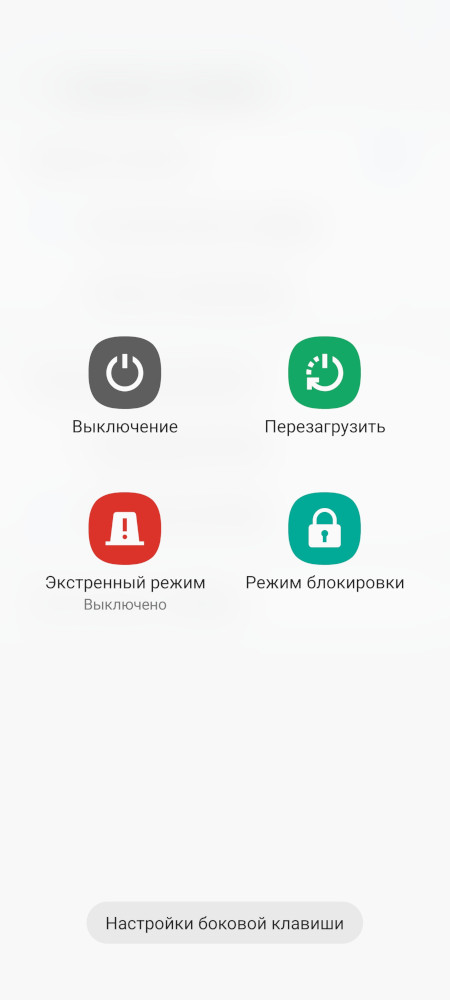
Какой клавишей вызвать меню питания в Samsung Galaxy S22
Неужели в телефонах Samsung нет способа быстро выключить или перезагрузить телефон без необходимости искать нужную кнопку? Конечно, нет!
Нажатие качельки громкости вниз вместе с боковой кнопкой приведёт к тому, что что также будет показано Меню выключения телефона.
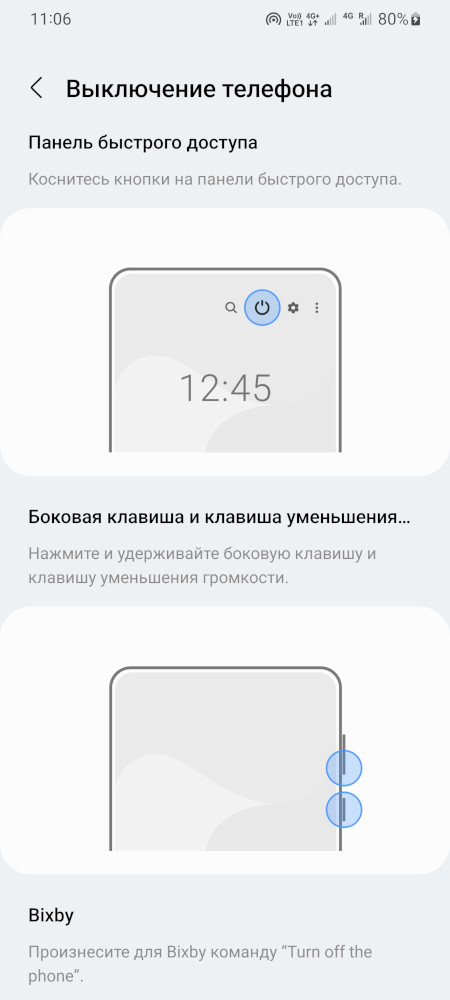
То есть функции кнопки включения и выключения были перенесены на сочетание кнопки вниз и боковой кнопки.
Как в Samsung Galaxy S22 вернуть вывод меню выключения через боковую кнопку
Рассмотрим как включить вывод меню питания с помощью боковой клавиши.
Samsung не называет кнопку на боковой панели Galaxy S22 «кнопкой питания» по какой-то причине. По умолчанию удержание «Боковой клавиши» разбудит Биксби. Давайте изменим это.
Смотрите также: Что вы можете сделать с Bixby от Samsung?
Во-первых, проведите один раз вниз от верхней части экрана и коснитесь значка шестерёнки.

Далее перейдите в «Дополнительные функции».
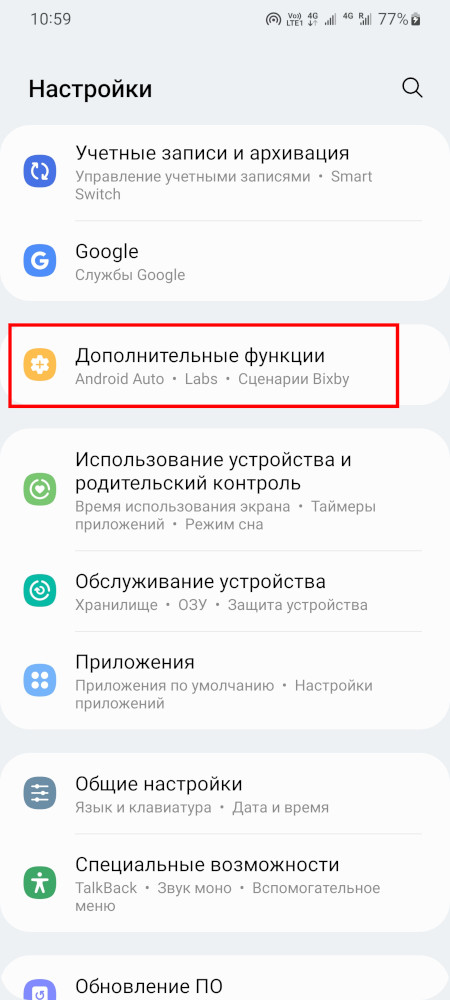
Найдите раздел «Боковая клавиша» и выберите его.
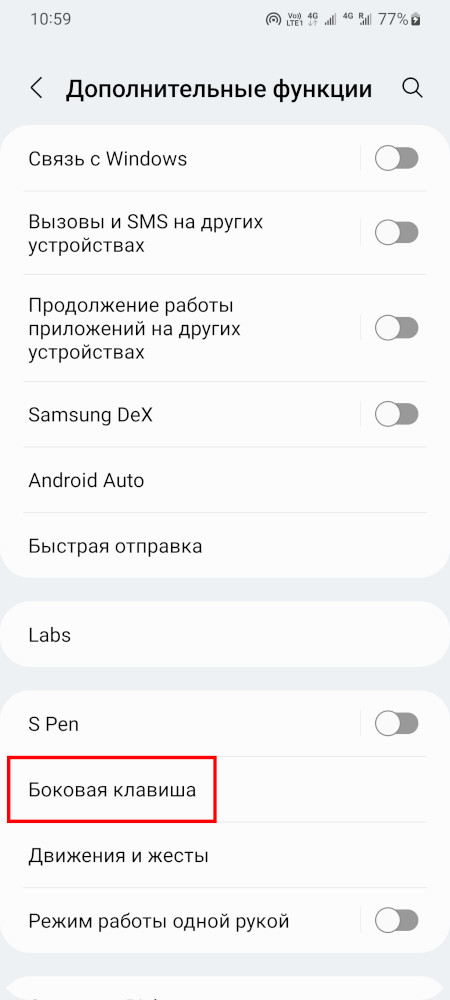
Наконец, переключите действие «Нажмите и удерживайте» на «Меню выключения».

Теперь, когда вы нажимаете и удерживаете «боковую клавишу», также известную как кнопка питания, вы увидите меню питания, как и ожидали.
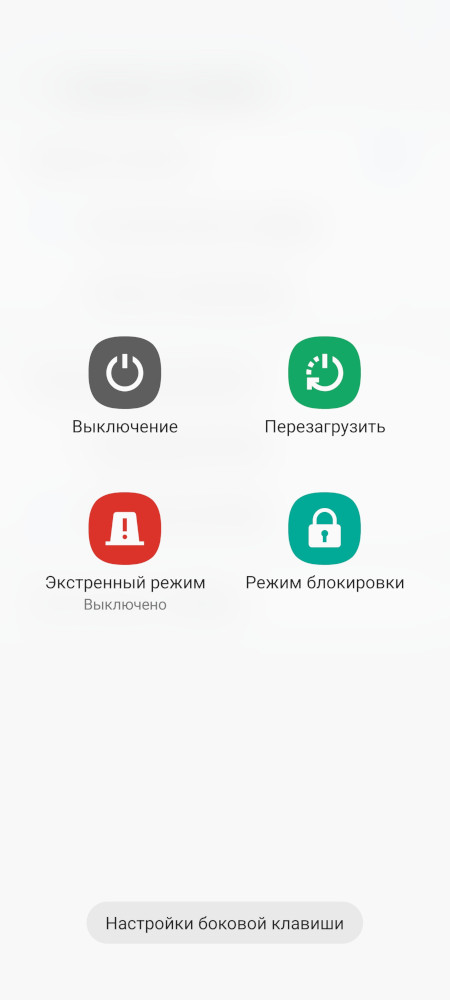
Раздражает, что Samsung все ещё так сильно продвигает Bixby. Есть несколько причин использовать Bixby, но не многим нужен быстрый доступ к нему.
Смотрите также: Даже если вас не впечатлил Bixby от Samsung, вы должны попробовать Сценарии Bixby
Связанные статьи:
- Как включить 120 Гц на Samsung Galaxy S21 и S22 (100%)
- Как в Samsung Galaxy S22 заменить боковую кнопку на кнопку питания (100%)
- Как убрать виртуальные кнопки в Samsung Galaxy S22 (100%)
- Как использовать «Режим блокировки» на Android (100%)
- Звуковой фон в Galaxy Buds2: аналог режима прозрачности (transparency mode) от Samsung (100%)
- Как запретить AirPods читать уведомления (RANDOM — 50%)

Смартфоны фирмы Samsung используют операционную систему Android. Она известна огромной популярностью и легкостью в использовании. Но случается и так, что сотовый начинает подводить, не отвечает на нажатие на дисплей, кнопки, медленно реагирует на переключение между вкладками, открытие нового приложения, или совершенно прекращает функционировать. После такого чаще всего и возникает «затык», как тогда перезагрузить телефон Самсунг.
С такой проблемой сталкиваются практически все пользователи. Это вполне естественно: после нескольких лет начинают тормозить и смартфоны, и ноутбуки и даже ПК.
Содержание
- Основные причины
- Способы перезагрузки
- Обычная перезагрузка
- Полный сброс настроек
- Перезагрузка системы через среду Recovery
- Как настроить автоматическую перезагрузку
- Заключение
- Видео
Основные причины
Такому явлению есть несколько объяснений: нехватка памяти в устройстве, неудачная сборка или внутреннее повреждение деталей. Прежде чем переходить к попыткам самостоятельно решить свою проблему, необходимо убедиться, что внешне устройство работоспособно, иначе можно только усугубить ситуацию.
Проблема нехватки памяти – то, что пользователь может исправить. Перегруз объемов памяти влечет за собой нестабильность выполнения даже элементарных задач. При работе с любым приложение требуется свободная память для загрузки данных о нем. Возможно, требуется просто удалить ненужную информацию и приложения, чтобы снова активно пользоваться сотовым. В статье мы рассмотрим несколько способов перезагрузки.
Способы перезагрузки
Перезагрузка – принудительное выключение, с повторным включением. Ее используют, когда смартфон не реагирует на действия пользователя.

Итак, как перезагрузить телефон Samsung Galaxy:
- Зажмите клавишу включения – «Питание», «Громкость вниз» и «Домой». Если гаджет завис, то придется подождать пару секунд для выключения.
- На экране появится сообщение, в котором надо выбрать желаемое действие: перезагрузить или выключить. Выбираете первое.
- Если все выполнено правильно, экран гаснет и через несколько секунд появляется уведомление о запуске системы Android.
Обычная перезагрузка
Вы также можете перезапустить самсунг гэлэкси другим способом, если панель вашего телефона съемная.
- Выключите, зажимая клавиши «Питание», «Громкость вниз» и «Домой» на несколько секунд.
- Зацепите ногтем выемку на панели и снимите ее.
- Вытащите батарею.
- Через 1-2 секунды вставьте обратно и закройте панель.
- Включите сотовый, нажимая комбинацию клавиш, используемых ранее для выключения.
Но давайте разберемся с ситуациями, когда простой перезагрузки не хватает.

Полный сброс настроек
Если проблема торможения не решилась путем обычной перезагрузки, необходимо выполнить полный сброс настроек. Прежде чем перейти к инструкции по выполнению, рекомендуется сделать резервную копию данных. Сброс подразумевает возвращение к заводским установкам. После выбора этого действия гаджет удаляет все данные, которые появились на нем после приобретения. Поэтому предварительно сохраните нужную информацию в облако или на съемный носитель.
Чтобы сделать полный рестарт настроек нужно:
- Нажать на значок «Настройки». Если его нет на главном экране, то зайдите в меню: нажмите на левую кнопку телефона. Появится контекстное меню, в котором и будет нужная вкладка.
- Выберите подпункт «Общие».
- Нажмите на «Сброс». Если у вас стоял пароль на экране блокировки, понадобится ввести его, прежде чем произойдет hard reset.

Перезагрузка системы через среду Recovery
Если вопрос о том, как принудительно перезагрузить самсунг, не решился методами выше, придется сделать его через режим Recovery так называемый Режим восстановления.
Обратите внимание, что все данные будут стерты. На практике это то же самое, что и сброс к заводскому состоянию.
Для этого необходимо сделать следующие шаги.
- Выключите Samsung.
- Нажмите кнопку «Питание», «Громкость вверх» и «Домой» и удерживайте их.
- Подождите, пока гаджет начнет вибрировать. После отпустите кнопку «Питание».
- На дисплее появится сообщение «Android System Recovery». Только после его появления отпускайте все остальные кнопки.
- В появившемся меню выберите пункт «Wipe data/factory reset», нажимая на кнопку «Громкость вниз».
- Выберите пункт «Yes», снова нажимая кнопку «Громкость вниз».
- Для завершения программы необходимо нажать кнопку «Питание». Этим действием вы подтверждаете, что хотите выполнить жесткий сброс и удалить все данные пользователя.


Устройство перезагрузится, и вы снова можете его использовать.
Как настроить автоматическую перезагрузку
Во избежание проблем в будущем с тем, как «ребутнуть» смартфон, можно настроить автоматическую перезагрузку.
- Необходимо зайти в меню настройки и выбрать «Сброс» или «Архивация и сброс».
- В следующем окне среди всех возможных действий вы найдете пункт «Автоматическая перезагрузка».
- Выберите его и подтвердите выбор.
В новейших моделях Samsung Galaxy она встроена, что не нравится многим пользователям. С помощью руководства можно с легкостью отключить эту возможность, выбрав обычное выключение.
Заключение
Если после выполнения всех инструкций, в том числе проведенного hard reset, ваш сотовый все еще не работает надлежащим образом, необходимо обратиться в сервисный центр Samsung. Специалисты помогут найти источник проблемы и сообщат вам о работоспособности гаджета. Возможно, он не подлежит ремонту или необходимо менять детали. Все это обсуждается с пользователями непосредственно на месте.
Видео
![]()
Незаменимый автор наших статей. Кроме знания своего дела, отличный человек. Знает многие необычные факты о техники и электронике. Многие годы занимался ремонтом всех видов электронных устройств.
опубликованных статей — 55
читателей — 14 678
на сайте с 15 декабря 2017 года
Как включить самсунг а53? Как выключить Samsung A53? Как выключить Samsung A53 без пароля? Как выключить Samsung A53? Как выключить Samsung A53 без экрана?
Отключение Samsung A53 может оказаться не таким простым, как включение других смартфонов Samsung с помощью ползунковой кнопки. Что ж, вы можете легко отключить свое устройство Samsung четырьмя способами, и ниже мы покажем вам, как вы можете включить свое устройство. Samsung A53.
Содержание
- 1 Как выключить Samsung Galaxy A53
- 2 Как перепрограммировать боковую кнопку Samsung A53
- 3 Доступ к меню питания через панель быстрого доступа
- 4 Как включить Samsung Galaxy A53
- 5 О Самсунг А53
Лучший и простой способ выключить или перезагрузить Samsung A53 осуществляется с помощью ползунковой кнопки. Просто удерживайте Сторона и громкость вниз кнопки одновременно в течение нескольких секунд.
Когда появится кнопка питания, вы можете нажать «Выключение, либоПерезагрузка«Кнопку.
Превратить ваш гэлакси а53 выключен, удерживайте боковую кнопку в течение нескольких секунд, пока на экране не появится логотип Samsung.
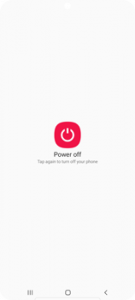
Как перепрограммировать боковую кнопку Samsung A53
Возможно, вы этого не знаете, но правда в том, что вы можете легко перепрограммировать кнопку питания на своем устройстве Samsung. Для этого перейдите в Настройки > Расширенная функция > Боковой ключ.
Как только вы окажетесь в боковом меню, вы можете выбрать опцию «Power Off Menu». После этого у вас появится возможность выключить устройство или перезагрузить его с помощью боковой кнопки.
Samsung также предоставляет пользователям возможность доступа к меню питания с помощью быстрого ярлыка. Чтобы получить доступ к этому ярлыку, проведите пальцем вниз от верхней части Galaxy A53 дисплей, чтобы опустить шторку уведомлений. Теперь вы можете выбрать вариант питания. После этого у вас есть возможность выключить устройство или перезагрузить его.
Как включить Samsung Galaxy A53
Шаг 1: Нажмите и удерживайте клавишу Bixby/Lock.
Шаг 2: При необходимости разблокируйте телефон.
Это все. На вашем устройстве нет питания. Чтобы снова выключить его, коснитесь значка питания и коснитесь «Выключить».
О Самсунг А53
Компания Samsung Galaxy A53 5G — достойный смартфон, анонсированный Samsung, с отличным дизайном корпуса. Телефон оснащен экраном размером 6.5 дюймов под панелью Super AMOLED и имеет разрешение 1080 x 2400 пикселей. Телефон оснащен восьмиъядерным процессором (2.4 ГГц и 2.0 ГГц) и работает на ОС Android 12 со встроенной памятью 128 ГБ 6 ГБ ОЗУ, 128 ГБ 8 ГБ ОЗУ, 256 ГБ 8 ГБ ОЗУ. Аккумулятор емкостью 5000 мАч с быстрой зарядкой.
